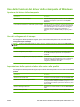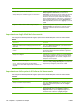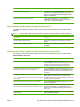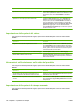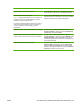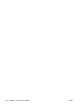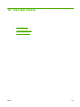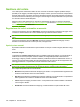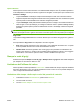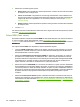HP Color LaserJet CM6040 / CM6030 MFP Series - User Guide
Operazione Procedura
Stampa delle copertine su carta diversa
Stampa della prima o dell'ultima pagina su carta diversa
a) Nell'area Pagine speciali, fare clic su Copertine o su
Stampa pagine su carta diversa, quindi fare clic su
Impostazioni. b) Selezionare l'opzione relativa alla stampa di
una copertina e/o retrocopertina vuota o prestampata. In
alternativa, selezionare l'opzione relativa alla stampa della
prima o dell'ultima pagina su carta diversa. c) Selezionare le
opzioni desiderate dagli elenchi a discesa Alimentazione
carta e Tipo di carta, quindi fare clic su Aggiungi. d) Fare clic
su OK.
Regolazione della risoluzione delle immagini stampate Selezionare un'opzione nel primo elenco a discesa dell'area
Qualità di stampa. Per informazioni su ciascuna opzione
disponibile, consultare la Guida in linea del driver della
stampante.
Impostazione degli effetti del documento
Per eseguire le attività riportate di seguito, aprire il driver della stampante e fare clic sulla scheda
Effetti.
Operazione Procedura
Adattamento delle dimensioni della pagina al formato carta
selezionato
Fare clic su Stampa documento su, quindi selezionare un
formato nell'elenco a discesa.
Ridimensionamento di una pagina a una percentuale del
formato
Fare clic su % del formato normale, quindi digitare la
percentuale di ridimensionamento desiderata o regolare la
barra di scorrimento.
Stampa di una filigrana a) Selezionare una filigrana nell'elenco a discesa Filigrane.
b) Per stampare la filigrana solo sulla prima pagina, fare clic
su Solo prima pagina. In caso contrario, la filigrana viene
stampata su ciascuna pagina.
Aggiunta o modifica delle filigrane
NOTA: affinché questa funzione sia disponibile, è
necessario che il driver della stampante sia memorizzato sul
computer.
a) Nell'area Filigrane, fare clic su Modifica. Viene visualizzata
la finestra di dialogo Dettagli della filigrana. b) Specificare le
impostazioni per la filigrana, quindi fare clic su OK.
Impostazione delle opzioni di finitura del documento
Per eseguire le attività riportate di seguito, aprire il driver della stampante e fare clic sulla scheda
Finitura.
Operazione Procedura
Stampa su entrambi i lati (fronte/retro) Fare clic su Stampa fronte/retro. Se si desidera rilegare il
documento lungo il bordo superiore, fare clic su Pagine
rilegate in alto.
Stampa di un opuscolo a) Fare clic su Stampa fronte/retro. b) Nell'elenco a discesa
Layout opuscolo, fare clic su Rilegatura a sinistra o
Rilegatura a destra. L'opzione Pagine per foglio viene
automaticamente modificata in 2 pagine per foglio.
146 Capitolo 9 Operazioni di stampa ITWW